ポーズ マネージャでは、リグのパーツの現在の回転をファイルに保存できます。データはテキストベースの PSE ファイルに保存されます。
注: ポーズ マネージャを使用するには、アニメーション モードがアクティブになっている必要があります。
手順
ポーズを保存するには:
- 保存したいアニメーション レイヤを選択します。
- 保存したいフレームに移動します。
 ([ポーズを保存](Save Pose))をクリックします。3ds Max は、現在のレイヤ内のすべてのボーンのキーフレームを保持します。
([ポーズを保存](Save Pose))をクリックします。3ds Max は、現在のレイヤ内のすべてのボーンのキーフレームを保持します。
すべてのレイヤを組み合わたポーズを保存するには:
- スタックの最上位に新規の絶対レイヤを作成して、ウェイトを 0.0 に設定します。
- ポーズを保存するフレームに移動します。
- [レイヤ マネージャ](Layer Manager)ロールアウトで、
 ([ポーズをレイヤにキー設定](Key Pose To Layer))をクリックします。これで新規レイヤに、現在のポーズをキャプチャしたポーズが作成されます。
([ポーズをレイヤにキー設定](Key Pose To Layer))をクリックします。これで新規レイヤに、現在のポーズをキャプチャしたポーズが作成されます。  ([ポーズを保存](Save Pose))をクリックします。
([ポーズを保存](Save Pose))をクリックします。
ポーズをロードするには:
- ポーズのロード先とするアニメーション レイヤを選択または作成します。
- ポーズをロードするフレームに移動します。
 ([参照](Browse))をクリックしてファイルを開くか、ポーズ マネージャのリストでポーズ名をダブルクリックします。
([参照](Browse))をクリックしてファイルを開くか、ポーズ マネージャのリストでポーズ名をダブルクリックします。 これにより、[クリップオプション]ダイアログ ボックスが開きます。
- オプションを設定して、[ロード](Load)ボタンをクリックします。
現在のフレームにポーズがロードされます。
インタフェース
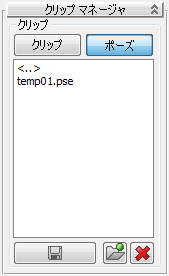
- ポーズ リスト
-
既定値の場所に保存されているポーズがリストされます。このリストに表示されているポーズを選択中のリグに適用するには、そのポーズのエントリをダブルクリックします。これにより、[クリップオプション]ダイアログ ボックスが開きます。
-
 ポーズを保存
ポーズを保存 -
アクティブなアニメーション レイヤから現在のポーズを保存します。このボタンをクリックするとファイル ダイアログ ボックスが開きます。ファイル ダイアログ ボックスでポーズ ファイルの名前と保存場所を指定して[保存](Save)をクリックすると、ポーズが保存されます。既定値の保存場所を使用した場合は、保存したポーズがポーズ リストに表示されます。
-
 参照
参照 -
ファイル ブラウザが開き、既定値以外の場所のポーズ ファイルを指定できます。ファイルを指定して[開く](Open)をクリックすると、[クリップ オプション](Clip Options)ダイアログ ボックスが開きます。
-
 削除
削除 -
ハイライト表示されているポーズを、リストとディスク ファイルから削除します。